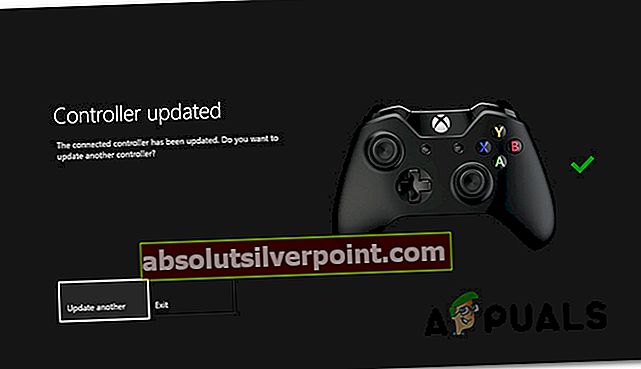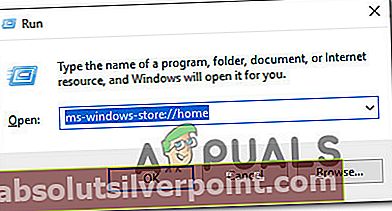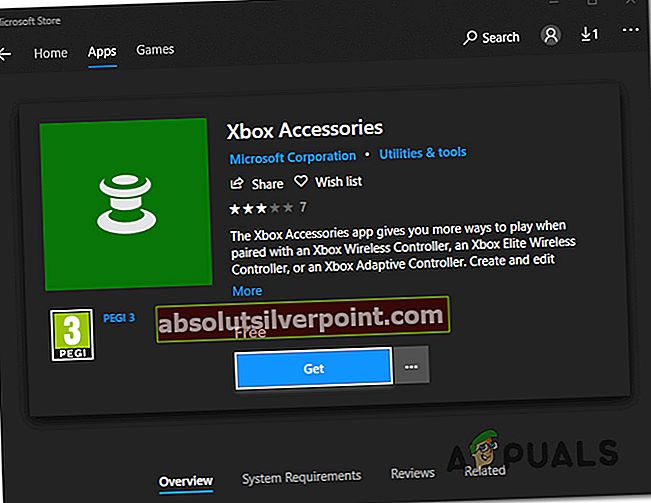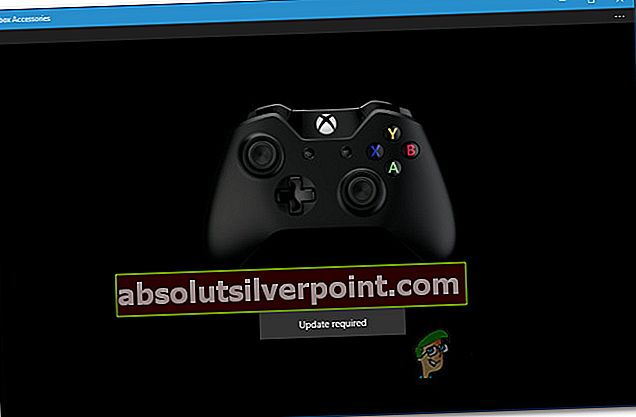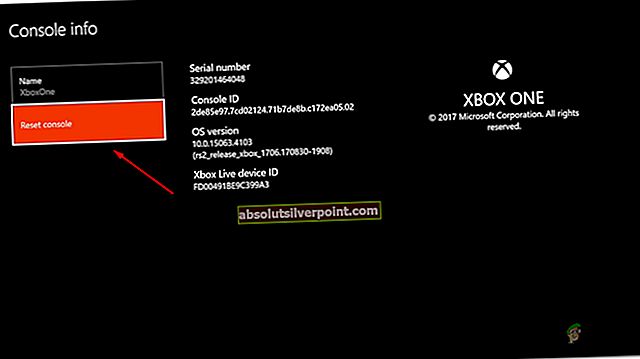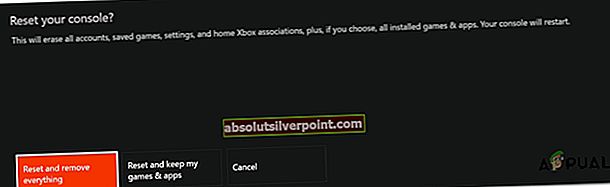Keletas vartotojų praneša, kad jie negali priversti savo „Xbox One“ valdiklio atpažinti laisvų rankų įrangą. Pranešama, kad problema kyla tiek su laidinėmis, tiek su belaidėmis ausinėmis, kai valdiklis prijungtas prie „Xbox One“ konsolės arba prie kompiuterio. Daugeliu atvejų paveikti vartotojai praneša, kad problema kyla dėl oficialių „Microsoft“ ausinių ar trečiųjų šalių ausinių, kurios turėtų būti suderinamos su „Xbox One“ valdikliais.

Kas sukelia „Xbox One“ valdiklio ausinių problemas?
Mes ištyrėme šią konkrečią problemą, peržiūrėdami įvairias vartotojų ataskaitas ir taisymo strategijas, kurios paprastai naudojamos šiuo atveju problemai išspręsti. Remiantis tuo, ką surinkome, yra keletas galimų kaltininkų, kurie gali sukelti šią problemą:
- Neteisingas valdiklio ausinių lizdas - Galbūt susidursite su šiomis problemomis, jei ausinių lizdas atsikratė pagrindinės plokštės arba kyla problemų dėl paties ausinių lizdo. Šiuo atveju vienintelis kelias į priekį yra pakeisti „Xbox One“ valdiklį nauju (arba išsiųsti dabartinį į garantiją).
- Pasenęs „Xbox One“ valdiklis - Tam tikrais atvejais (ypač jei naudojate 1-os kartos valdiklį), norėdami prie jo prijungti ausines, turėsite atnaujinti valdiklio programinę-aparatinę įrangą. Tai galima padaryti iš pačios konsolės arba naudojant asmeninę kompiuterio programą „Microsft“ („Xbox“ priedai).
- Valdikliui reikia naujų baterijų - Tai gali atrodyti mažai tikėtinas kaltininkas, tačiau kai baterijos išsenka, valdiklis yra užprogramuotas palaipsniui išjungti baterijos išsekimo funkcijas (pvz., Garsą ir bildesį), kad būtų taupoma likusi baterija. Tokiu atveju problemą galite išspręsti paprasčiausiai pakeisdami dabartines valdiklio baterijas naujomis.
- 3,5 mm lizdas nėra tinkamai prijungtas - Ši problema yra dažnesnė, nei galite tikėtis, daugiausia dėl to, kad 3,5 mm lizdas turi polinkį jaustis, kad jis buvo visiškai prijungtas net tada, kai jo nėra. Jei šis scenarijus yra tinkamas, problemą galite išspręsti įsitikinę, kad ausinių / ausinių adapteris yra tinkamai prijungtas.
- Netinkama arba nesuderinama laisvų rankų įranga - Kaip ir galima tikėtis, šią problemą taip pat gali sukelti sugedusi laisvų rankų įranga. Kita potenciali problema yra tai, kad bandote prijungti ausines, kurios nesuderinamos su „Xbox One“ valdikliais.
- „Xbox One“ firmware triktis - Prieš kurį laiką „Microsoft“ tyliai sukūrė naujinį, kuris sugadino daugelio „Xbox One“ palaikomų ausinių funkcionalumą. Nuo tada „Microsoft“ ištaisė šią problemą naudodama karštąsias pataisas. Jei šis scenarijus yra tinkamas, galėsite išspręsti problemą atnaujindami konsolės programinę-aparatinę įrangą į naujausią versiją.
Jei ieškote taisymų, kurie padės jūsų ausinėms dirbti su „Xbox One“ valdikliu, šiame straipsnyje pateikiami keli trikčių šalinimo vadovai. Žemiau rasite metodų rinkinį, kurį kiti vartotojai, stengdamiesi išspręsti tą pačią problemą, naudojo neribotai problemai išspręsti.
Jei norite būti kuo efektyvesnis, patariame vadovautis metodais ta tvarka, kokia jie pateikti. Vienas iš jų privalo išspręsti problemą pagal jūsų konkretų scenarijų.
1 metodas: atnaujinkite „Xbox One“ valdiklį
Privaloma užtikrinti, kad valdiklis būtų atnaujintas į naujausią programinę įrangą. Tokiu būdu užtikrinsite, kad visapusiškai išnaudosite „Xbox One“ stereofoninių laisvų rankų įrangos adapterio galimybes. Keli nukentėję vartotojai pranešė, kad problema išspręsta ir jiems pavyko sėkmingai prijungti ausines, kai jie atnaujino „Xbox One“ valdiklį.
Valdiklio programinės įrangos atnaujinimo veiksmai bus skirtingi, atsižvelgiant į naudojamą įrenginį. Mes sukūrėme du atskirus vadovus, kurie atitiks visus įmanomus scenarijus.
Jei kyla problemų dėl valdiklio, prijungto prie „Xbox One Console“, vadovaukitės pirmuoju vadovu. Jei kyla problema, kai valdiklis prijungtas prie kompiuterio, atlikite antrąjį veiksmų rinkinį.
Valdiklio atnaujinimas naudojant „Xbox One“ konsolę
Nors valdiklį galite atnaujinti ir belaidžiu būdu, žinoma, kad tai padaryti per USB yra daug patikimiau. Atlikite toliau nurodytus veiksmus, kad atnaujintumėte per USB:
- Įjunkite konsolę, prisijunkite naudodami „Xbox Live“ paskyrą ir įsitikinkite, kad įdiegtas naujausias sistemos naujinys. Norėdami tai padaryti, eikite į Sistema> Nustatymai> Sistema> Atnaujinimai ir atsisiuntimai. Tada eikite į Atnaujinimai skirtuką ir pasirinkite Galimas atnaujinimas.Tada vykdykite ekrane pateikiamus raginimus atnaujinti konsolę į naujausią versiją.

- Kai konsolės firmware bus atnaujinta į naujausią, įjunkite stereofoninių laisvų rankų įrangos adapterį į valdiklio apačią.
- Prijunkite valdiklį prie USB kabelio ir prijunkite jį prie USB prievado kairėje konsolės pusėje.
- Valdiklio atnaujinimo instrukcijos turėtų pasirodyti automatiškai po kelių sekundžių.

Pastaba: Jei instrukcijos neatsiranda automatiškai, eikite į Sistema> „Kinect“ ir įrenginiai> Įrenginiai ir priedai ir pasirinkite valdiklį, kurį norite atnaujinti. Tada pasirinkite Įrenginio informacija> Firmware version ir pasirinkti Tęsti.
- Vykdykite ekrane pateikiamas instrukcijas, kad užbaigtumėte naujinimą. Kai procesas bus baigtas, atjunkite USB laidą, iš naujo paleiskite konsolę ir patikrinkite, ar dabar ausinės sėkmingai prijungtos.
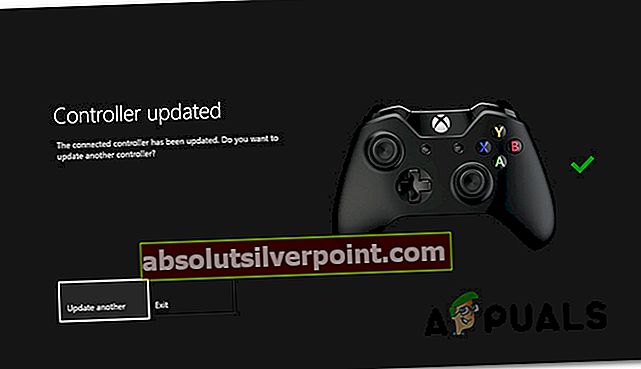
Jei vis tiek turite tą pačią problemą, pereikite prie kito toliau pateikto metodo.
Valdiklio atnaujinimas naudojant kompiuterį
Jei kyla problema, kai „Xbox One“ valdiklis prijungtas prie kompiuterio ir neturite galimybių jį atnaujinti per konsolę, galite tai padaryti ir per „Xbox“ priedų programą. Štai ką turite padaryti:
- Paspauskite „Windows“ klavišas + R atsiverti a Bėk dialogo langas. Tada įveskite „Ms-windows-store: // home“ ir pataikė Įveskite atidaryti „Microsoft Store“.
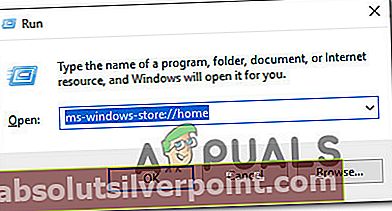
- „Microsoft“ parduotuvėje naudokite paieškos funkciją viršutiniame dešiniajame ekrano kampe, kad ieškotumėte „„Xbox“ priedai“. Kai pasieksite teisingą sąrašą, spustelėkite Gaukite norėdami atsisiųsti programą į savo kompiuterį.
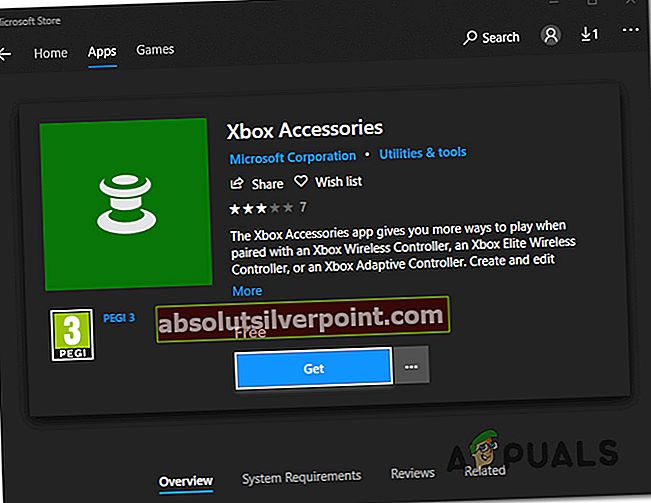
- Kai programa bus atsisiųsta ir įdiegta, paleiskite ją ir prijunkite „Xbox One“ valdiklį (naudodami USB kabelį arba „Xbox“ belaidį adapterį.
Pastaba: Atminkite, kad jei dar neatnaujinote operacinės sistemos atnaujinimo į jubiliejinį leidimą, būsite paraginti tai padaryti.
- Kai susiejimo procesas bus baigtas ir jūsų kompiuteris bus prijungtas, būsite paraginti pranešimu, kad reikia atnaujinti. Kai pamatysite raginimą, vykdykite ekrane pateikiamas instrukcijas, kad įdiegtumėte naujinimą.
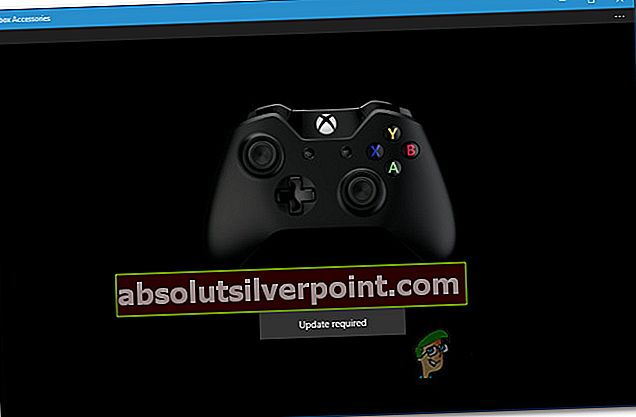
- Kai procesas bus baigtas, iš naujo paleiskite kompiuterį ir patikrinkite, ar problema išspręsta kito paleisties metu.
Jei vis tiek susiduriate su ta pačia problema, pereikite prie kito toliau pateikto metodo.
2 metodas: valdikliui naudokite naujas baterijas
Kitas galimas kaltininkas, kuris gali atrodyti nekenksmingas, yra jūsų valdiklio baterijos. Šią problemą matėme ir su „Xbox 360“ valdikliais. Senstant baterijoms, kai kurios valdiklio funkcijos, tokios kaip garsas ir ūžesys, išjungiamos, kad būtų išsaugota likusi energija.
Jei šis scenarijus tinka jūsų situacijai, greičiausiai jūsų ausinės negali prisijungti, nes garso funkcija išjungta. Tai dar labiau tikėtina, jei bandote naudoti laidinį ryšį.

Tiesiog pašalinkite šią galimą priežastį iš mūsų kaltininkų sąrašo, pabandykite pakeisti valdiklio baterijas naujomis ir pažiūrėkite, ar problema vis dar kyla.
Jei vis tiek kyla ta pati problema, pereikite prie kito toliau pateikto metodo.
3 metodas: įsitikinkite, kad 3,5 mm stereofoninė laisvų rankų įranga yra tinkamai prijungta
Kaip pranešė kai kurie paveikti vartotojai, ši konkreti problema taip pat gali kilti, jei naudojate laisvų rankų įrangos adapterį, kuris nėra tvirtai prijungtas prie jūsų valdiklio, arba jei „Stereo headset 3.5“ laidas nėra patikimai prijungtas prie laisvų rankų įrangos adapterio.

Norėdami patikrinti, ar reikiami prievadai tinkamai prijungti, vieną kartą paspauskite nutildymo mygtuką. Jei šviesos diodas užsidega, kai tik paspaudžiate mygtuką Mute, ryšys veikia kaip numatyta.
Jei išbandėte šią teoriją ir paaiškėja, kad laisvų rankų įrangos adapteris yra tinkamai prijungtas prie jūsų valdiklio, pereikite prie kito toliau pateikto metodo.
4 metodas: laisvų rankų įrangos ir valdiklio tikrinimas
Kitos galimos priežastys, kurios galiausiai sukels šią problemą, yra sugedusios ausinės arba sugedęs „Xbox One“ valdiklis. Laimei, yra keletas paprastų trikčių šalinimo veiksmų, kurie leis jums sužinoti, ar vienas iš jūsų priedų yra atsakingas už šią problemą.
Atsižvelgdami į tai, pirmiausia prijunkite ausinių adapterį prie kito įrenginio (nešiojamojo kompiuterio, asmeninio kompiuterio, išmaniojo telefono) ir pažiūrėkite, ar jis veikia. Jei taip, labai tikėtina, kad turite reikalų su sugedusiu valdikliu. Jei laisvų rankų įranga neveikia kitame įrenginyje, greičiausiai turėsite pakeisti ausines.
Jei turite antrą valdiklį, taip pat galite pabandyti prijungti ausines prie jo ir pamatyti, ar laisvų rankų įranga vis dar neveikia.
Jei šie patikrinimai nebuvo nukreipti į laisvų rankų įrangos ar valdiklio gedimą, pereikite prie kito toliau pateikto metodo.
5 metodas: „Xbox One“ maitinimo ciklo atlikimas
Kaip pranešė kai kurie vartotojai, yra tikimybė, kad galėsite išspręsti problemą atlikdami visą „Xbox One“ konsolės maitinimo ciklą (neatsižvelgiant į tai, kurią versiją naudojate).
Šis metodas bus veiksmingas, jei problemą sukels „Xbox“ informacijos suvestinės triktis. Nors jei atnaujinote konsolės programinės aparatinės įrangos versiją į naujausią, nebeturėtumėte susidurti su šia problema.
Bet jei jūs vis dar sprendžiate tą pačią problemą, pateikite trumpą vadovą, kaip galite fiziškai maitinti „Xbox One“ konsolę:
- 10 sekundžių ar ilgiau palaikykite paspaudę „Xbox One“ maitinimo mygtuką (konsolės priekyje). Pageidautina, kad palaikytumėte maitinimo mygtuką, kol šviesos diodas užges.
- Palaukite maždaug kelias minutes, kol vėl įjungiate konsolę, dar kartą paspausdami konsolės „Xbox“ mygtuką.
- Jei matote „Xbox One“ žalios įkrovos animaciją, tai reiškia, kad procedūra buvo sėkminga.

- Jei „Xbox One“ patenka tiesiai į prietaisų skydelį (be animacijos), pakartokite aukščiau aprašytą procesą, nes procedūra nebuvo sėkminga.
- Kai paleidimas bus baigtas, pabandykite prijungti ausines ir pamatyti, ar problema išspręsta.
Jei vis tiek kyla ta pati problema, pereikite prie kito toliau pateikto metodo.
6 metodas: atkurti gamyklinius nustatymus
Jei taip toli pasiekėte be rezultato, yra didelė tikimybė, kad problemą iš tikrųjų gali sukelti konsolės OS programinės įrangos problema. Šiuo atveju paveikti vartotojai pranešė, kad atlikus minkštą gamyklinį atstatymą yra didžiausia tikimybė išspręsti ausinių problemą.
Atlikus gamyklinius nustatymus iš naujo, visi OS komponentai bus atnaujinti, o žaidimai ir programos išliks nepakitę. Čia pateikiamas trumpas gamyklos atstatymo vadovas:
- Atidarykite „Xbox“ konsolę ir paspauskite „Xbox“ mygtuką, kad atidarytumėte vadovo meniu.
- Vadovo meniu eikite į Sistema> Nustatymai> Sistema> Pulto informacija.
- Nuo Pulto informacija skirtuką, pasirinkite Iš naujo nustatyti konsolę.
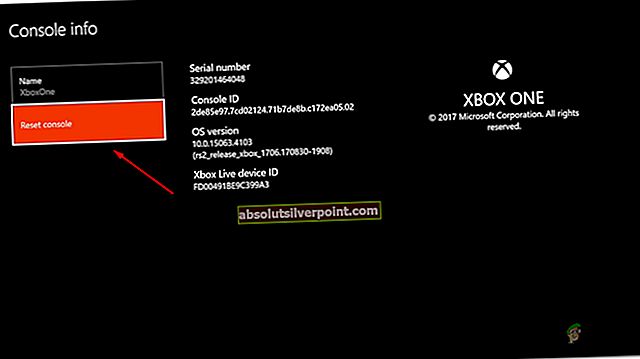
- Nuo Iš naujo nustatykite konsolę meniu, pasirinkite Iš naujo nustatyti ir išsaugoti mano žaidimus ir programas.
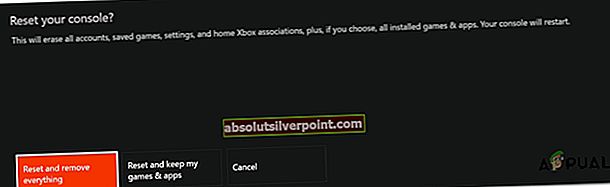
- Palaukite, kol procesas bus baigtas, tada patikrinkite, ar problema išspręsta.